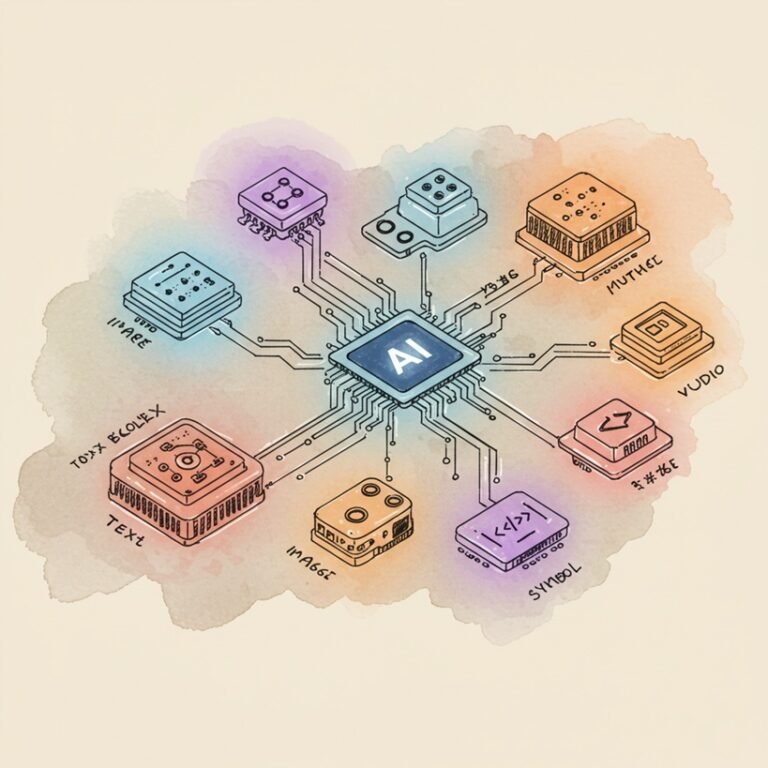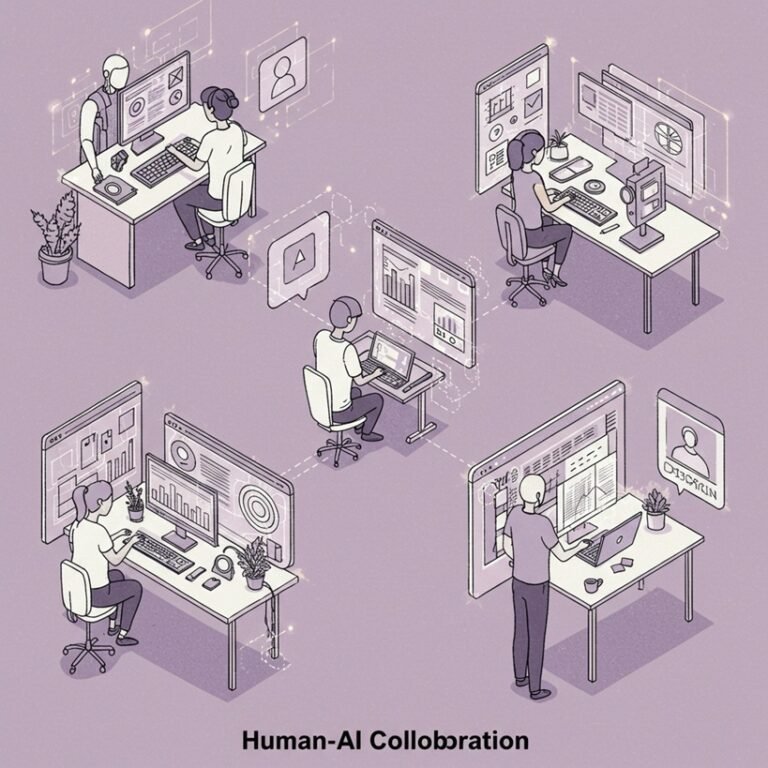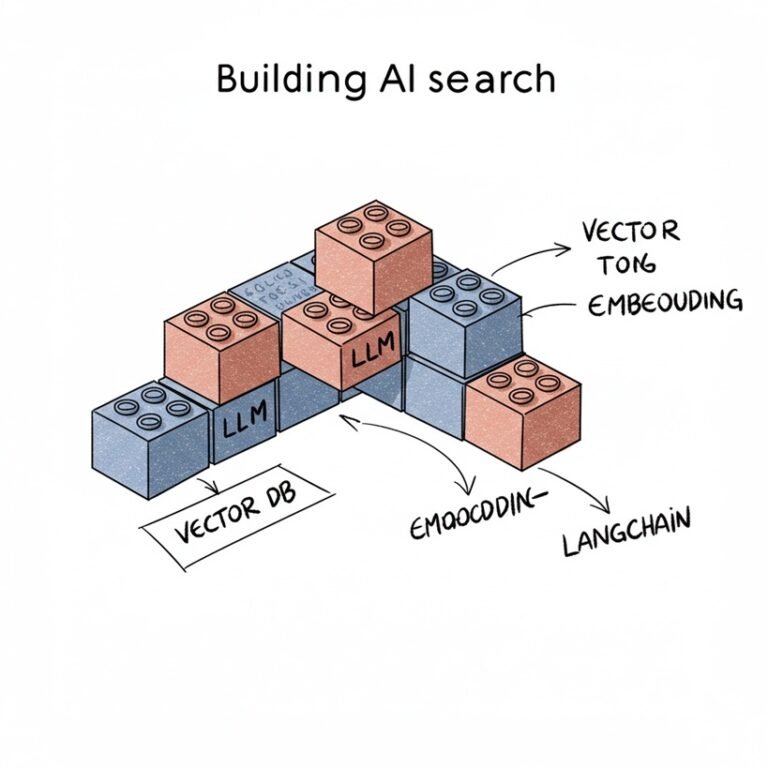Last Updated on 2025-08-08 by AEIAI.NET
AI 에이전트의 API 제어: Postman MCP 활용 로컬 개발 가이드
최근 인공지능 기술은 소프트웨어 개발 방식에 큰 변화를 가져오고 있습니다. 특히 대규모 언어 모델(LLM) 기반의 AI 에이전트들이 애플리케이션과 직접 상호작용하는 능력은 새로운 가능성을 열어주죠. 미래에는 사용자가 복잡한 사용자 인터페이스를 조작하는 대신, AI 에이전트에게 말로 작업을 지시하고 AI가 알아서 애플리케이션 기능을 실행하는 모습이 자연스러워질지도 모릅니다. 그렇다면 이 AI 에이전트들은 어떻게 다양한 애플리케이션의 기능을 이해하고 제어할 수 있을까요? 핵심은 바로 API(Application Programming Interface)입니다. 모든 소프트웨어는 내부 기능 호출이나 외부 데이터 연동을 위해 이미 수많은 API를 사용하고 있습니다.
과거 개발자들은 특정 기능을 구현하기 위해 직접 API를 호출하고 응답을 처리했습니다. 전통적인 프론트엔드(Frontend)는 사용자의 입력을 API 요청으로 변환하고 그 결과를 시각적으로 보여주는 매개체 역할을 했죠. 하지만 AI 에이전트가 등장하면서 이 과정에 변화가 생기고 있습니다. AI 자체가 사용자의 의도를 파악하고, 적절한 API를 선택하며, 결과를 해석하여 다음 단계를 결정하게 되면서 프론트엔드의 역할 중 일부가 AI 에이전트로 옮겨갈 수 있게 된 것입니다.
AI 에이전트와 API 제어 개념 정의
AI 에이전트가 애플리케이션을 제어하는 방식은 특정 작업을 수행하기 위해 ‘도구 상자’를 사용하는 것과 유사합니다. 이 도구 상자에는 다양한 크기와 모양의 도구(Tool)들이 들어있는데, 각각이 애플리케이션의 특정 기능에 해당하는 API입니다. AI 에이전트는 주어진 목표를 달성하기 위해 도구 상자에서 필요한 도구를 꺼내(API를 호출하고), 사용 설명서(API 명세)를 읽고, 적절한 방식으로 도구를 사용(요청 파라미터를 전달)합니다. 도구를 사용한 후에는 그 결과물(API 응답)을 확인하고 다음 도구를 선택하거나 작업을 완료합니다. 이런 관점에서 API는 단순히 데이터를 주고받는 통로를 넘어, AI 에이전트가 상호작용하고 작업을 수행하는 핵심적인 ‘작업 도구’가 됩니다.
MCP란 무엇인가, AI와 API의 소통 표준
AI 에이전트가 API를 효과적으로 사용하기 위해서는 API에 대한 정보가 기계가 이해하기 쉬운 형식으로 제공되어야 합니다. 여기서 등장하는 개념이 바로 MCP(Machine-Controlled Protocol)입니다. MCP는 인간 개발자보다는 AI나 다른 자동화 시스템이 API의 기능과 사용법을 명확하고 정확하게 파악하고 실행할 수 있도록 설계된 프로토콜입니다. 기존 API 명세가 주로 사람이 읽고 해석하도록 작성되었다면, MCP는 AI 에이전트가 프로그램적으로 분석하고 실행할 수 있는 표준화된 규약과 설명을 제공합니다. 이는 AI 에이전트가 API를 통해 애플리케이션이나 외부 시스템의 기능을 훨씬 더 자율적이고 효율적으로 제어할 수 있게 해줍니다. MCP는 AI 에이전트에게 API 사용법을 알려주는 일종의 ‘AI 전용 API 설명서’라고 할 수 있습니다.
프론트엔드 역할 변화의 배경
AI 에이전트가 API를 직접 제어하게 되면서 사용자 요청 처리 및 API 호출 중 일부 역할이 AI로 이동합니다. 물론 사용자가 시각적 정보와 복잡한 상호작용을 통해 애플리케이션을 사용하는 부분은 여전히 프론트엔드의 중요한 역할입니다. 하지만 데이터 수집 및 요약, 자동화된 작업 실행, 여러 서비스 간 연동 등은 AI 에이전트가 MCP 기반으로 API를 직접 호출하여 더 효율적으로 수행할 수 있습니다. 이는 프론트엔드 개발의 중점이 ‘모든 기능을 직접 조작하는 인터페이스’에서 ‘AI 에이전트와의 자연스러운 협업을 지원하고, AI가 처리하기 어려운 복잡한 사용자 경험을 제공하는 것’으로 옮겨감을 의미합니다. 프론트엔드가 사라지는 것이 아니라, AI 에이전트와 협력하는 새로운 형태로 진화하는 것입니다.
Postman의 혁신, API를 AI 도구로 만들기
API 개발 및 테스트 도구로 개발자들에게 익숙한 Postman이 최근 Postman MCP 생성기라는 혁신적인 기능을 선보였습니다. 이 도구는 기존의 다양한 API 명세를 AI 에이전트가 쉽게 이해하고 활용할 수 있는 MCP 서버 형태로 변환해 줍니다. 수많은 API가 이미 Postman 컬렉션 형태로 관리되고 있는데, 이제 이 방대한 데이터를 AI 시대에 맞춰 재활용할 강력한 도구가 생긴 셈입니다. 복잡한 변환 과정 없이도 기존 API를 AI 에이전트의 ‘도구 세트’로 추가할 수 있습니다.
Postman, API 테스트를 넘어 AI 연동까지
Postman은 오랫동안 API 요청 생성, 응답 확인, 컬렉션 관리, 문서화 등 API 개발 워크플로우의 핵심 도구였습니다. 이러한 Postman의 API 명세 이해 및 관리 능력은 AI 시대에 MCP 생성기로 자연스럽게 확장되었습니다. 이제 Postman은 단순히 API의 작동 여부를 ‘확인’하는 데 그치지 않고, AI 에이전트가 API를 ‘활용’할 수 있는 형태로 ‘준비’하고 관리하는 역할까지 수행하게 되었습니다. 이는 Postman이 AI 중심의 개발 환경에 깊숙이 통합될 수 있음을 보여주는 변화입니다.
광범위한 Postman API 라이브러리 활용
Postman 플랫폼에는 이미 수많은 서비스의 API 문서들이 등록되어 있습니다. Google Maps, OpenAI, Figma, X(구 트위터), Discord와 같은 주요 서비스부터 다양한 금융 및 유틸리티 API까지, 방대한 API 생태계가 Postman 컬렉션 형태로 존재합니다. Postman MCP 생성기의 가장 큰 장점은 이처럼 이미 Postman에 있는 API 문서들을 활용하여 MCP 서버로 변환할 수 있다는 점입니다. 필요한 API가 있다면 Postman에서 검색만 하면 됩니다. 검색된 API 명세를 기반으로 몇 번의 클릭만으로 AI 에이전트가 사용할 수 있는 형태로 변환할 수 있습니다. 이는 마치 다양한 언어로 된 API 설명서를 AI가 즉시 이해하고 실행할 수 있는 형태로 바꿔주는 것과 같습니다.
MCP 서버 생성 과정 시작하기
Postman에서 MCP 서버를 생성하는 과정은 매우 직관적입니다. 먼저 Postman 워크스페이스에서 AI 에이전트 도구로 만들고 싶은 API를 검색합니다. 예를 들어 날씨 정보 조회가 필요하다면 “OpenWeatherMap”을 검색하는 방식입니다. 검색 결과 목록에서 원하는 API 문서를 선택하고, 해당 문서에 포함된 개별 API 요청(request) 목록을 확인합니다. 이 각각의 API 요청들이 AI 에이전트가 사용할 구체적인 ‘도구’ 항목이 됩니다. 필요한 요청들을 선택적으로 체크하거나, 문서에 포함된 모든 요청을 한 번에 선택하여 하나의 MCP 서버에 포함시킬 수 있습니다. 이 선택 과정은 AI 에이전트에게 어떤 ‘능력’을 부여할지 결정하는 중요한 첫 단계입니다.
로컬 환경에 AI 도구 세트 구축: Postman MCP 생성기 실습
이제 Postman MCP 생성기를 사용하여 실제 API를 AI 에이전트가 활용할 수 있는 로컬 서버로 만드는 과정을 단계별로 자세히 살펴보겠습니다. 이 과정은 비교적 명확하여 기본적인 개발 환경 설정 경험이 있다면 쉽게 따라 할 수 있습니다.
원하는 API 선택 후, AI 도구 목록 구성
Postman에서 사용할 API를 검색하고 찾았다면, 다음은 어떤 API 요청(기능)을 AI 에이전트의 도구로 제공할지 정해야 합니다. OpenWeatherMap API를 예로 들면, ‘현재 날씨 조회’, ‘5일치 예보 조회’, ‘과거 날씨 데이터 가져오기’ 등 여러 요청이 있을 수 있습니다. 이 목록에서 AI 에이전트가 수행하기를 원하는 작업에 해당하는 요청들을 선택합니다. 선택된 각 요청은 이후 생성될 MCP 서버에서 AI 에이전트에게 제공되는 독립적인 ‘도구(Tool)’가 됩니다. 예를 들어 3가지 요청을 선택하면, 생성될 MCP 서버는 AI 에이전트에게 3가지 기능을 제공하게 됩니다. 필요한 도구 목록을 모두 선택했으면 다음 단계로 진행할 준비가 된 것입니다.
생성된 MCP 서버 코드 다운로드
필요한 도구(API 요청) 목록 선택을 마친 후 Postman의 ‘Generate’ 버튼을 클릭합니다. 잠시 기다리면(일반적으로 10-30초 소요) AI 에이전트가 실행할 수 있는 MCP 서버 코드가 생성됩니다. 중요한 점은 이 코드가 Postman 클라우드가 아닌, 여러분의 로컬 환경에서 직접 실행할 수 있는 형태라는 것입니다. Postman은 생성된 코드를 포함하는 ZIP 파일을 제공합니다. 이 ZIP 파일은 AI 에이전트가 API와 통신하고 기능을 실행하는 데 필요한 모든 로직과 설정이 담긴 ‘실행 가능한 패키지’입니다. 이 파일을 다운로드하는 것으로, 여러분의 컴퓨터에 AI 에이전트가 사용할 새로운 도구 세트를 물리적으로 확보하게 됩니다.
터미널 환경 설정 및 필수 라이브러리 설치
다운로드한 ZIP 파일은 Node.js 환경에서 실행됩니다. 코드를 실행하려면 먼저 시스템에 Node.js와 NPM(Node Package Manager)이 설치되어 있어야 합니다. 개발 환경이 구축되어 있다면 이미 설치되어 있을 가능성이 높지만, 확인이 필요하거나 설치되지 않았다면 Node.js 공식 웹사이트(https://nodejs.org/)에서 최신 LTS(Long Term Support) 버전을 다운로드하여 설치하세요.
설치 후, 터미널(명령 프롬프트, PowerShell, 또는 터미널 앱)을 열고 다운로드한 ZIP 파일 압축을 해제한 폴더로 이동합니다. cd [압축 해제한 폴더 경로] 명령어를 사용하여 해당 디렉터리로 이동합니다. 이 폴더 안에는 package.json 파일이 있으며, 이 파일은 프로젝트 실행에 필요한 외부 라이브러리(종속성) 목록을 정의하고 있습니다. 서버 실행에 필요한 모든 라이브러리를 자동으로 설치하기 위해 터미널에 다음 명령어를 입력합니다.
npm install
이 명령어는 package.json에 명시된 모든 필수 구성 요소를 NPM 레지스트리에서 다운로드하여 설치합니다. 진행 중 다양한 메시지가 출력되지만, 최종적으로 설치가 성공했다는 메시지(‘added X packages’ 등)가 보이면 다음 단계로 넘어갈 준비가 완료된 것입니다. 이 단계는 다운로드한 소프트웨어가 제대로 작동하기 위해 필요한 모든 부품을 제자리에 놓는 과정과 같습니다.
AI 에이전트에게 API 접근 ‘열쇠’ 넘겨주기: .env 파일 설정과 서버 실행
MCP 서버 코드를 성공적으로 다운로드하고 필수 라이브러리 설치까지 마쳤다면, 이제 AI 에이전트가 실제 API에 접근할 수 있도록 ‘열쇠’인 API 키를 안전하게 설정할 차례입니다. 대부분의 외부 API는 서비스 이용 및 인증을 위해 고유한 API 키를 요구하며, 이 키는 외부 노출에 민감한 중요한 보안 정보입니다. Postman MCP 생성기는 API 키 관리를 개발자가 직접 .env 파일에서 설정하도록 설계하여 보안과 편의성을 모두 고려했습니다.
다운로드한 MCP 서버 코드 압축 해제 및 폴더 이동
다운로드한 ZIP 파일은 컴퓨터의 원하는 위치에 압축 해제합니다. 체계적인 관리를 위해 개발 프로젝트 폴더 내에 postman-mcp-server와 같은 전용 폴더를 만들어 그 안에 압축을 해제하는 것을 권장합니다. 이후 터미널을 열고 압축 해제한 폴더의 경로로 이동해야 합니다. cd [압축 해제한 폴더의 전체 경로] 명령어를 사용하여 정확한 디렉터리로 이동했는지 확인하세요. 서버 실행은 반드시 이 폴더 내에서 이루어져야 합니다.
Node.js 환경에서 로컬 MCP 서버 실행 명령어
MCP 서버 실행에 필요한 모든 설정과 라이브러리 설치가 완료되었다면, 이제 서버를 가동할 수 있습니다. 터미널이 MCP 서버 코드가 있는 폴더 내에 있는지 다시 한번 확인한 후, 다음 명령어를 입력합니다.
node mcp server.js
이 명령어는 시스템에 설치된 Node.js 런타임을 사용하여 MCP 서버의 메인 스크립트 파일인 mcp server.js를 실행합니다. 이 스크립트가 바로 여러분의 로컬 MCP 서버를 시작하는 역할을 합니다. 명령어를 입력하면 터미널 화면에 서버가 성공적으로 시작되었고 특정 포트에서 요청을 대기 중이라는 메시지가 출력될 것입니다. 이 메시지가 나타나면 AI 에이전트가 정해진 프로토콜에 따라 접근하여 API 기능을 요청할 수 있는 상태가 된 것입니다.
핵심 보안 설정: .env 파일에 API 키 입력
서버는 실행되었지만, API 키가 제대로 설정되지 않았다면 실제 API 호출 단계에서 인증 오류가 발생할 수 있습니다. Postman이 생성한 코드 폴더 안에는 API 키와 같은 환경 변수를 설정하기 위한 .env.example 또는 .env 파일이 포함되어 있습니다. 이 파일에 실제 API 제공업체에서 발급받은 API 키를 입력해야 합니다. 예를 들어 OpenWeatherMap API를 사용한다면, OpenWeatherMap 웹사이트에서 발급받은 API 키를 찾아 .env 파일 내의 해당 변수 라인(예: OPENWEATHERMAP_API_KEY=) 뒤에 붙여넣습니다. 매우 중요한 주의사항은 API 키 값의 시작과 끝에 불필요한 공백 문자가 포함되지 않도록 꼼꼼히 확인하고 저장해야 한다는 점입니다. 파일을 수정한 후에는 반드시 실행 중인 MCP 서버를 종료하고 node mcp server.js 명령어로 다시 시작해야 변경된 .env 설정이 적용됩니다. .env 파일을 사용하는 방식은 API 키를 코드 자체에 직접 기록하는 것보다 훨씬 안전하며, 개발, 테스트, 운영 환경별로 다른 키를 쉽게 관리할 수 있어 유연성을 높여줍니다.
| API 키 관리 방식 | 보안성 | 설정 변경 편의성 | 코드 독립성 | 환경별 분리 용이성 |
|---|---|---|---|---|
.env 파일 사용 | 소스 코드에 노출되지 않아 보안성 우수 | 파일 수정만으로 변경 가능 | API 키 변경 시 코드 수정 불필요 | 개발/운영 등 환경별 설정 파일 분리 가능 |
| 코드 내 직접 입력 (하드코딩) | 소스 코드 유출 시 API 키 노출 위험 높음 | API 키 변경 시 코드 수정 및 재컴파일 필요 | API 키 변경 시 코드 수정 필수 | 환경별 설정 분리 어려움 |
| 명령줄 인자로 전달 | 터미널 히스토리 등에 키가 남을 위험 있음 | 서버 실행 시마다 인자 지정 필요 | 코드 자체는 유연 ︎) | 실행 스크립트 분리 필요 |
구축한 로컬 MCP 서버, AI 에이전트와 연결하기
Postman MCP 생성기를 이용해 로컬 환경에 API 도구 세트 역할을 하는 MCP 서버 구축을 완료했다면, 이제 이 서버를 실제 AI 에이전트 개발이나 연동에 활용할 수 있습니다. 생성된 MCP 서버는 특정 로컬 네트워크 주소(보통 http://localhost:[포트번호])를 통해 접근 가능한 인터페이스를 제공합니다.
Cursor 등 AI 개발 도구 연동 방법
최근 등장하는 여러 AI 기반 개발 도구들은 외부에서 실행 중인 MCP 서버를 간편하게 연동할 수 있는 기능을 지원합니다. 예를 들어, AI 기반 코딩 지원 도구인 Cursor와 같은 애플리케이션에서는 설정 메뉴를 통해 로컬 또는 네트워크 상에서 실행되는 MCP 서버 정보를 추가할 수 있습니다. 서버 연동 시, 서버가 가동 중인 주소(예: http://localhost:3000)와 함께, 해당 서버가 제공하는 API 도구 목록과 그 사용법을 설명하는 MCP 명세 파일의 경로가 필요합니다. Postman이 생성한 ZIP 파일에는 이 명세 파일(예: mcp-spec.json)이 포함되어 있습니다. Cursor와 같은 도구에 이 정보를 등록하면, AI 에이전트가 코드 작성이나 작업 수행 시 해당 MCP 서버가 제공하는 API 기능들을 마치 내장된 도구처럼 인식하고 사용할 수 있게 됩니다. 이는 AI 에이전트가 여러분의 로컬 개발 환경에 통합되어 실제 애플리케이션과 상호작용하는 중요한 연결고리가 됩니다.
MCPs 라이브러리를 통한 애플리케이션 직접 통합
만약 AI 에이전트를 기존 애플리케이션 코드에 더욱 깊이 통합하고 싶다면, MCPs나 유사 기능을 제공하는 프로그래밍 언어별 라이브러리를 활용할 수 있습니다. 이러한 라이브러리들은 로컬 또는 원격에 배포된 MCP 서버를 애플리케이션 코드 내에서 ‘AI 에이전트 클라이언트’ 객체로 쉽게 사용할 수 있도록 추상화해 줍니다. 예를 들어, Python이나 Node.js 기반 애플리케이션에서 OpenWeatherMap MCP 서버를 사용해 날씨 조회 기능을 구현한다면, 해당 라이브러리를 통해 MCP 서버에 연결하고 AI 에이전트에게 “런던의 현재 기온을 알려줘”와 같은 자연어 명령이나 구조화된 API 요청을 보낼 수 있습니다. 라이브러리는 이 요청을 MCP 프로토콜에 맞춰 로컬 서버로 전달하고, 서버는 실제 OpenWeatherMap API를 호출한 뒤 받은 결과를 다시 라이브러리로 보내 애플리케이션이 처리할 수 있게 해줍니다. 이 방식을 통해 애플리케이션 코드는 복잡한 외부 API 호출 로직 대신 AI 에이전트에게 작업을 ‘위임’하는 간결한 형태로 외부 기능을 활용하게 됩니다.
특정 API를 AI 에이전트 도구로 활용하는 예시
MCP 서버와 AI 에이전트를 통합하면 다양한 애플리케이션 시나리오를 현실로 만들 수 있습니다.
- 날씨 알림 챗봇: 사용자의 음성 명령(“내일 오전 서울 날씨 알려줘”)을 AI 에이전트가 이해하고, OpenWeatherMap MCP 서버를 통해 날씨 예보 API를 호출하여 결과를 받아 사용자에게 알려줍니다. 특정 조건(예: 비 예보)이 감지되면 자동으로 사용자에게 알림을 보내는 로직도 구현할 수 있습니다.
- 소셜 미디어 자동화: AI 에이전트가 Discord API를 통해 특정 채널의 새로운 메시지를 감지하고, Instagram API를 통해 미리 준비된 이미지를 자동으로 포스팅하거나 댓글을 다는 작업을 수행합니다. 이 과정에서 AI 에이전트는 각 플랫폼의 API를 MCP 서버를 통해 효율적인 도구로 사용합니다.
- 데이터 분석 자동화: AI 에이전트가 특정 웹사이트의 API(예: 공개 데이터 API)를 통해 데이터를 수집하고, 수집된 데이터를 분석하여 보고서를 생성하는 일련의 작업을 자동화할 수 있습니다. AI 에이전트는 MCP 서버를 통해 필요한 데이터 API를 호출하고, 분석 결과를 생성하는 데 필요한 다른 API(예: LLM API)와 연동할 수 있습니다.
이 모든 시나리오에서 개발자는 각 API의 상세한 연동 방식을 직접 구현하는 대신, AI 에이전트가 MCP 서버를 통해 API를 도구처럼 활용하도록 지시하는 방식에 집중할 수 있어 개발 효율성을 크게 높일 수 있습니다.
기술 설정 과정에서 발생할 수 있는 문제 해결 가이드 (Troubleshooting)
Postman MCP 생성기를 사용하여 로컬 서버를 구축하고 실행하는 과정은 비교적 명료하지만, 개발 환경의 특성이나 설정 문제로 인해 예상치 못한 오류에 직면할 수 있습니다. 다음은 MCP 서버 설정 중 흔히 발생할 수 있는 문제점과 해결 방법을 정리한 것입니다.
‘npm install’ 명령어 실행 오류 대처
npm install 명령어를 실행했을 때 오류 메시지가 발생한다면, 다음 몇 가지 원인을 확인해 보세요.
- 네트워크 연결 문제: 필요한 패키지를 NPM 레지스트리에서 다운로드하지 못하는 경우입니다. 인터넷 연결 상태가 안정적인지 확인하고, 회사나 특정 네트워크 환경이라면 방화벽 또는 프록시 설정이 NPM 통신을 차단하지 않는지 점검해야 합니다.
- Node.js 또는 NPM 버전 문제: Postman이 생성한 코드와 현재 시스템에 설치된 Node.js 또는 NPM 버전 간에 호환성 문제가 있을 수 있습니다. 최신 안정 버전(LTS)의 Node.js를 설치하거나, NVM(Node Version Manager)과 같은 도구를 사용하여 여러 Node.js 버전을 관리하며 호환되는 버전을 사용해 보는 것이 좋습니다.
- NPM 캐시 문제: 이전 설치 과정에서 생긴 문제가 캐시에 남아 오류를 유발하기도 합니다. 다음 명령어로 NPM 캐시를 강제로 비우고 다시
npm install을 시도해 보세요.
npm cache clean --force
오류 메시지에 특정 패키지 이름이 언급되어 있다면, 해당 패키지의 문제일 가능성이 높습니다. 해당 패키지 이름과 함께 오류 메시지를 검색하면 더 구체적인 해결 정보를 찾을 수 있습니다.
.env 파일 설정 문제 및 API 키 인식 오류 해결
MCP 서버는 정상 실행되지만 실제 API 호출 시 인증 실패 오류가 발생한다면, 대부분 .env 파일 설정 오류입니다.
- 파일 이름 확인: 환경 변수 파일 이름이 정확히
.env인지 확인하세요..env.example파일을 복사해서 사용했다면, 확장자.example을 반드시 제거해야 합니다. 파일 탐색기 설정에 따라.env파일이 숨겨져 보이지 않을 수도 있습니다. - API 키의 정확성:
.env파일에 입력한 API 키가 해당 API 제공업체 웹사이트에서 발급받은 올바른 키인지 다시 한번 확인하세요. 오타나 잘못된 키를 입력했을 수 있습니다. - API 키 값 앞뒤 공백:
=기호 뒤에 API 키를 입력할 때, 키 값의 시작이나 끝에 의도치 않은 공백 문자가 포함되는 경우가 흔합니다. 텍스트 에디터에서 해당 라인을 주의 깊게 확인하여 공백이 없는지 검토하고 저장하세요. 경험상 이 사소한 실수가 문제를 일으키는 경우가 많습니다. - 서버 재시작:
.env파일을 수정한 후에는 반드시 실행 중인 MCP 서버를 종료했다가node mcp server.js명령어로 다시 시작해야 변경된 환경 변수 설정이 적용됩니다. 파일만 수정하고 서버를 재시작하지 않아 설정이 반영되지 않는 경우가 많습니다.
.env 파일 내의 변수 이름이 Postman이 생성한 코드에서 API 키를 참조하는 변수 이름과 정확히 일치하는지 확인하는 것도 중요합니다. 변수 이름이 다르면 코드가 API 키 값을 찾지 못합니다.
서버 실행 시 포트 충돌 또는 모듈 찾기 오류 해결
node mcp server.js 명령 실행 후 서버가 시작되지 않고 오류 메시지가 나타난다면 다음과 같은 상황일 수 있습니다.
- 포트 충돌 (Address already in use): MCP 서버가 사용하려는 특정 포트(기본값은 생성된 코드에 명시되어 있습니다)를 컴퓨터의 다른 프로그램이 이미 사용 중일 때 발생합니다. 오류 메시지에 ‘address already in use’ 또는 이와 유사한 내용이 포함됩니다.
* Windows: 명령 프롬프트에서 netstat -ano | findstr :[포트번호] 명령어로 해당 포트를 사용하는 프로세스의 ID를 확인하고, 작업 관리자에서 해당 프로세스를 찾아 종료합니다. * macOS/Linux: 터미널에서 lsof -i :[포트번호] 명령어로 해당 포트를 사용하는 프로세스를 확인하고 kill [프로세스ID] 명령어로 종료합니다. 또는 MCP 서버 코드를 수정하여 다른 사용 가능한 포트 번호를 지정해야 합니다.
- 모듈 찾기 오류 (Cannot find module):
npm install과정이 성공적으로 완료되지 않았거나, 터미널이 MCP 서버 코드가 있는 올바른 폴더에서 실행되지 않았을 때 발생합니다. ‘Cannot find module ‘[모듈 이름]”과 같은 메시지가 나타납니다. 터미널의 현재 디렉터리가 MCP 서버 코드가 있는 폴더인지 다시 확인하고, 필요한 경우npm install명령어를 다시 실행하여 모든 필수 라이브러리가 제대로 설치되었는지 확인합니다. - 코드 문법 오류: 드물지만 Postman이 생성한 코드 자체에 Node.js 문법 오류가 포함될 수 있습니다. 터미널 오류 메시지에 표시되는 파일 이름과 줄 번호를 참고하여 해당 코드를 직접 확인하고 Node.js 문법에 맞게 수정해야 할 수도 있습니다.
이러한 설정 오류들은 대부분 환경 설정의 작은 실수나 명령어 입력 착오로 발생하는 경우가 많습니다. 출력되는 오류 메시지를 침착하게 분석하고, 각 단계별 요구사항과 명령어 사용법을 꼼꼼히 다시 점검하는 것이 문제 해결의 핵심입니다.
API를 AI 에이전트의 ‘도구’로, Postman MCP 생성기와 함께 한 걸음 더
지금까지 Postman MCP 생성기를 활용하여 어떤 API든 AI 에이전트가 직접 제어할 수 있는 ‘도구’로 변환하고, 로컬 환경에 서버를 구축하며 설정하는 과정을 상세히 살펴보았습니다. 이 기술은 AI 에이전트가 API를 이해하고 사용하는 방식을 표준화하고 효율화함으로써, 전통적인 프론트엔드 개발 역할의 일부를 재정의하고 AI 기반 애플리케이션 개발의 가능성을 확장할 잠재력을 가지고 있습니다.
Postman의 강력한 API 관리 플랫폼을 기반으로 하는 MCP 생성기는 방대한 API 생태계에 AI 에이전트가 접근하고 상호작용할 수 있는 명확한 통로를 열어줍니다. Google Maps의 위치 정보, OpenWeatherMap의 날씨 데이터, 또는 Discord, Instagram과 같은 소셜 플랫폼 기능까지, AI 에이전트가 MCP 서버를 통해 마치 자신에게 내장된 기능처럼 활용할 수 있게 되는 것입니다. 이 모든 과정이 복잡한 API 명세 분석이나 수동 코딩 없이, Postman을 통한 간편한 변환과 로컬 서버 실행으로 가능해집니다. .env 파일을 통한 안전한 API 키 관리 방식과 Node.js 기반의 유연한 실행 환경은 개발자들에게 더욱 효율적이고 안전한 작업 환경을 제공합니다.
새로운 기술을 도입하는 과정에는 늘 예상치 못한 도전 과제가 있기 마련입니다. 개발 환경 설정의 미묘한 차이, API 키 설정의 작은 실수, 또는 서버 실행 중 발생하는 예상치 못한 오류 등은 누구에게나 발생할 수 있는 상황입니다. 하지만 이 글에서 제시된 단계별 가이드와 문제 해결 팁(Troubleshooting)을 차분하게 참고하며 접근한다면, 이러한 기술적 장벽을 충분히 극복할 수 있습니다. 이 기술이 열어젖힐 AI 기반 자동화 및 애플리케이션 개발의 무궁무진한 가능성에 주목하는 것이 중요합니다.
이제 여러분이 직접 경험해 볼 차례입니다. Postman MCP 생성기(https://www.postman.com/product/api-builder/)를 방문하여 여러분이 자주 사용하는 API를 AI 에이전트의 새로운 능력으로 만들어 보세요. 날씨 조회, 데이터 분석, 소셜 미디어 자동화 등, AI 에이전트가 API를 통해 현실 세계와 상호작용하며 여러분의 아이디어를 구현할 수 있는 시대가 바로 눈앞에 다가와 있습니다. AI 에이전트가 API라는 도구를 능숙하게 다루며 다양한 작업을 수행하는 미래, 그 시작을 Postman과 함께 열어보는 것은 어떨까요?
가장 큰 차이점은 ‘누구를 위한 인터페이스인가’입니다. 기존 API 서버는 주로 인간 개발자가 API 문서를 읽고 이해하여 코드에서 HTTP 요청을 보내도록 설계되었습니다. 반면 MCP 서버는 AI 에이전트와 같은 기계가 프로그램적으로 API의 기능, 입/출력 데이터 형식, 사용법 등을 명확하게 이해하고 실행할 수 있도록 기계 친화적인 프로토콜과 표준화된 명세를 제공합니다. 즉, 같은 API 기능을 외부에 노출하더라도, 그 소비자가 사람인지 기계인지에 따라 제공되는 인터페이스 방식이 다르다고 볼 수 있습니다.
Postman MCP 생성기의 구체적인 사용 정책은 Postman의 유료 플랜 정책에 따라 달라질 수 있습니다. Postman의 일부 기능은 무료 플랜에서도 제공되지만, 워크스페이스 공유, 팀 협업, 또는 특정 고급 기능은 유료 플랜에 포함될 수 있습니다. 가장 정확한 최신 정보는 Postman 공식 웹사이트의 가격 정책 페이지(https://www.postman.com/pricing/)를 확인하시는 것이 좋습니다. 사용하려는 API의 종류나 생성기 사용 빈도 등에 따라 적용되는 정책이 다를 수 있으니, 사용 전 관련 문서를 확인하시길 권장합니다.
네, 가능합니다. Postman이 생성하여 제공하는 ZIP 파일에는 MCP 서버를 Node.js 환경에서 실행하는 데 필요한 모든 소스 코드가 포함되어 있습니다. 따라서 다운로드한 코드를 직접 열어보고 수정하여 특정 기능을 여러분의 필요에 맞게 커스터마이즈하거나, AI 에이전트와의 상호작용 방식을 변경하는 것이 가능합니다. 이는 개발자가 생성된 서버의 내부 동작 방식을 완벽하게 제어하고, 필요하다면 기능을 확장하거나 특정 환경에 맞게 최적화할 수 있다는 큰 장점을 제공합니다.
장점:
빠른 개발 및 테스트: 외부 서비스 의존 없이 로컬 환경에서 즉시 서버를 실행하고 AI 에이전트와의 연동을 테스트하며 디버깅할 수 있습니다.
보안성: API 키와 같은 민감한 정보를 로컬 환경의 .env 파일에서 관리하여 외부 노출 위험을 줄일 수 있습니다.
오프라인 작업: 인터넷 연결 없이도 AI 에이전트와 로컬 서버 간의 연동 로직을 테스트할 수 있습니다 (실제 외부 API 호출은 연결 필요).
단점:
접근성 제한: 해당 서버가 실행 중인 컴퓨터에서만 접근 가능하며, 다른 기기나 외부 네트워크에서는 직접 접근할 수 없습니다.
지속성: 컴퓨터가 꺼지거나 터미널이 닫히면 서버 실행이 중단됩니다.
배포 필요: 실제 서비스 운영 환경에서 사용하려면 별도의 서버 호스팅 설정 및 배포 과정이 필요합니다
Postman에 공식적으로 문서화되어 Postman 컬렉션 형태로 제공되는 공개 API는 대부분 MCP 서버로 변환이 가능합니다. Postman은 주요 서비스 API부터 다양한 산업별 API까지 방대한 라이브러리를 보유하고 있습니다. 하지만 Postman 워크스페이스에 등록되지 않은 비공개 사설 API나, 명세가 불완전하거나 특수한 인증 방식을 요구하는 API의 경우 변환이 어렵거나 수동으로 Postman 컬렉션을 생성하여 문서화하는 추가 작업이 필요할 수 있습니다. 원하는 API가 지원되는지 확인하려면 Postman 애플리케이션이나 웹사이트에서 직접 검색해 보는 것이 가장 빠릅니다. 만약 Postman에 없는 API라면 직접 해당 API의 OpenAPI/Swagger 명세를 Postman으로 가져오거나 컬렉션을 수동으로 생성하여 문서화한 후 MCP 생성기를 시도해 볼 수 있습니다.